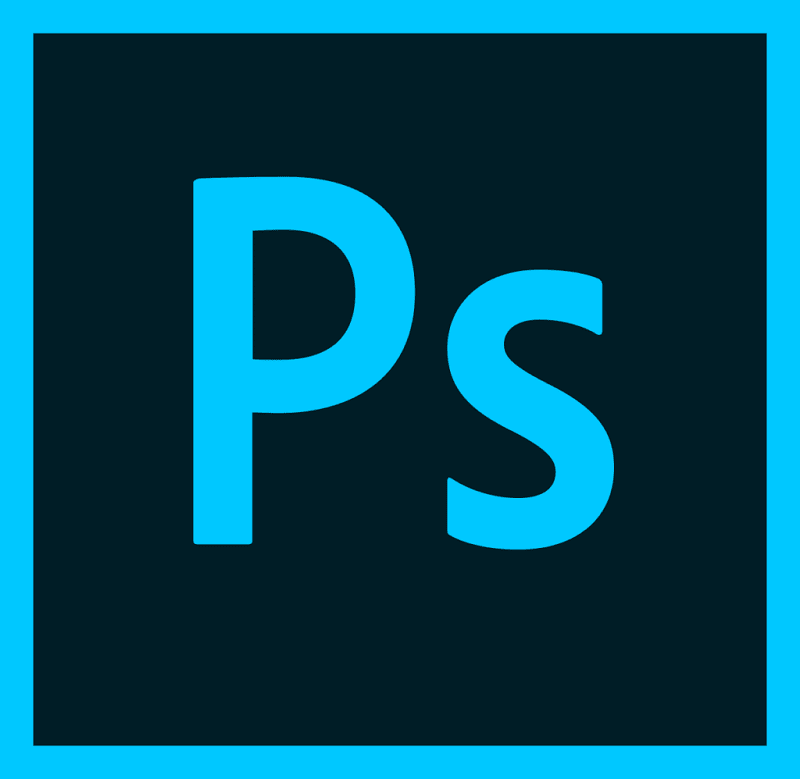
Photoshop-muokkausohjelmiston lataaminen avaa kokonaan uuden maailman, koska sitä voidaan käyttää monin tavoin. Se on hyödyllinen valokuvien retusointiin ja lisää ulkoasua erittäin silmiinpistävää että valokuvaus yksin ei voi saavuttaa. Tästä sovelluksesta on tullut erittäin tärkeä työkalu kaikille niille, jotka käyttävät digitaalisia kuvia tiettyyn tarkoitukseen.
Jos käytät Photoshopia paljon, mutta sinun on tallennettava luomuksesi PDF-muodossa, olet ehkä jo huomannut, että kaikkia tasoja ei viedä samaan asiakirjaan. Tässä tilanteessa on tärkeää, että opit kuinka kaikki Photoshop-tiedoston kerrokset tallennetaan PDF-muotoon. Kutsumme sinut jatkamaan tämän artikkelin lukemista. Saada kaikki työsi PDF-dokumentiksi muutamassa minuutissa.
Vie Photoshop-tiedostot PDF-tiedostoon muutamassa vaiheessa
Jos olet jo tallentanut kaikki Photoshop-luomuksesi JPG-kuviksi, ja mitä haluat on muuntaa se PDF-dokumentiksi, sinun on tehtävä seuraavat toimet:
- Avaa Photoshop-ohjelma ja lisää kaikki aiemmin JPG-kuvana tallentamasi kuvat samaan asiakirjaan. Heidän on täytynyt soveltaa tarpeitasi pitämiäsi vaikutuksia.
- Napsauta ”Avaa tiedosto”. Valitse vaihtoehto ”Automatisoi” ja siirry kohtaan ”PDF-esitys”.
- Avautuu ikkuna, jossa sinun on valittava ruutu ”Avaa avoimet tiedostot” ja sitten sinun on napsautettava Tallenna-painiketta.
- Valitse sijainti, johon haluat tallentaa.
- Näytölläsi on ”Tallenna Adobe PDF” -ikkuna. Valitse modaalityyppi, johon haluat tallentaa työn.
- Valitse yhteensopivuusaste.
- Määritä loput elementit.
- Klikkaa ”Tallenna PDF-tiedostoon ”
- Varmista, että menettely on suoritettu onnistuneesti.

Tallenna kaikki Photoshop-tiedoston kerrokset PDF-muotoon
Tässä osassa selitämme, kuinka tallentaa tai vie kaikki Photoshop-tiedoston kerrokset jotta voit muuntaa ne PDF-tiedostoksi. Nämä ovat hyvin yksinkertaisia vaiheita, mutta sinun on kiinnitettävä erityistä huomiota, jotta voit saavuttaa sen sujuvasti.
Oletetaan, että kaikki Photoshopin luomuksesi ovat valmiina tallennettaviksi. Tässä vaiheessa olet soveltanut kaikki tarvittavat mallit, tehosteet ja korjaukset. Joten sinun on sovellettava seuraavaa:
- Seuraa seuraavaa polkua: Tiedosto> Vie> Tasot tiedostoihin.
- Valitse Kohde-kohdasta paikka, johon kukin kerros tallennetaan. Napsauta ”Tutki”, valitse haluamasi kansio.
- Napsauta ”Suorita” -painiketta. Se tallentaa kaikki JPG-tiedostoon luomasi Photoshop-kerrokset.
Tiedostoillasi on jo tarvittava JPG-muoto muuntaa ne yhdeksi PDF-tiedostoksi (Jos etsit ohjelmaa, jolla JPG-kuva muunnetaan PDF-tiedostoksi, ihanteellinen vaihtoehto on PDFelement) Toimi seuraavasti:
Valitse Photoshopissa Tiedosto-vaihtoehto. Valitse avautuvasta luettelosta ”Automatisoi” ja paina ”Esitys PDF-muodossa”.
- Ikkuna, jossa on kaksi osiota, avautuu sinulle. Ikkunan vasemmalla puolella olevaa osiota kutsutaan ”lähdetiedostoiksi”. Sinun on napsautettava ”Tutki”.
- Valitse kaikki aiemmin JPG-muotoon muunnetut kuvat ja paina ”Avaa” -painiketta. He lataavat kaikki kuvat. Tämä on aika järjestää ne lopulliseen järjestykseen, jonka haluat heidän olevan.
- Ikkunan oikean osan nimi on ”Tulostusasetukset”. Varmista, että ”Monisivuinen asiakirja” -ruutu on valittu. Vartija.
- Seuraavaksi sinun on valittava PDF-tiedoston laatu.
- Paina lopuksi painiketta ”Tallenna PDF”.
Jos olet huolissasi kuvan laadun menettämisestä prosessin aikana, saatat olla kiinnostunut oppimaan kuvan luomisesta ja tallentamisesta Photoshopissa menettämättä kuvan laatua.
Varmista, että tiedosto on tallennettu, jotta koko työsi on vihdoin PDF-muodossa. Uskalla tehdä se itse. Näillä yksinkertaisilla ja nopeilla menetelmillä voit tallentaa kaikki tarvitsemasi Photoshop-kerrokset yhteen PDF-tiedostoon.